ライブラリ設定
TMPGEnc PGMX PLAYER の環境設定 【ライブラリ設定】 の設定を行います。
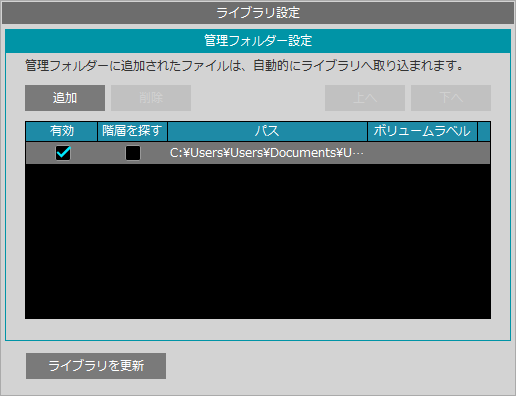
管理フォルダー設定
任意のフォルダを管理フォルダーに設定し、管理フォルダ内のビデオファイルを自動的にライブラリへ反映します。初期設定では、[マイドキュメント]>[PGMX]フォルダーが管理フォルダとして設定されています。
パス名部分にマウスカーソルを合わせると、パス全体を確認できます。
- 任意のフォルダーを指定して、管理フォルダーに追加します。
管理フォルダーは最大4つまで追加可能です。
- 選択中の管理フォルダーを削除します。
管理フォルダー一覧から対象フォルダーが削除されるだけで、元フォルダや元データ(オリジナルファイル)が影響を受けることはありません。
- 選択中の管理フォルダーを1つ上に移動して順番を変更します。
- 選択中の管理フォルダーを1つ下に移動して順番を変更します。
-

管理フォルダーを有効にします。チェックが OFF の場合、管理フォルダーにビデオファイルを追加してもライブラリには登録されません。

有効にした管理フォルダー内にサブフォルダーが存在する場合、サブフォルダに含まれるビデオファイルも登録の対象とします。
- ライブラリを最新の状態に更新します。新しく管理フォルダーに追加したフォルダー内のビデオファイルをライブラリに反映したり、管理フォルダー対象外としたフォルダー内のビデオファイルをライブラリから非表示にする際に使用します。
ライブラリの更新は TMPGEnc PGMX PLAYER の起動時にも自動で行われます。
- Windows 7 以降では、[マイドキュメント]と[ドキュメント]双方のフォルダーが存在しますが、[ドキュメント] は [マイドキュメント] の内容が反映されている仮想フォルダーですので、TMPGEnc PGMX PLAYER では、[マイドキュメント]を参照します。
- [PGMX]フォルダーが存在しない場合は、マイドキュメント内に作成するか、別のフォルダーを作成し、管理フォルダーに設定してください。
